AOMEI Backupper Standard の1つです 最高のバックアップソフトウェア 重要なファイルとフォルダーをバックアップすることにより、完全なデータ整合性を確保するためにWindowsPCにダウンロードできます。
ファイルバックアップツールは、コンピュータで頻繁に作業する人にとって不可欠です。 これにより、データ損失を伴うあらゆるシナリオで頼ることができる緊急時対応計画を考案する可能性が得られます。
ただし、Web上に非常に多くの選択肢がある場合、ジョブに適したバックアップアプリケーションを見つけるのは難しい場合があります。 しかし、AOMEIBackupperは注目に値すると思います。 Windowsワークステーションおよびサーバー用に設計されています。
私たちのレビュー
- 長所
- バックアップを簡単に作成および復元
- 追加のセキュリティツール
- 永遠に無料版と無料で試用できる有料版
- 短所
- 無し
AOMEI Backupperには複数のエディションがありますが、AOMEI BackupperStandardは無料です。 すっきりとしたグラフィカルインターフェイスに包まれており、あらゆる種類のバックアップタスクを実行するのに役立つ直感的なコントロールを備えています。 このツールは、 QNAPバックアップ.
要件、エディション、セットアップ、インターフェイス、機能、およびAOMEIBackupperレビューを確認してください。
AOMEIBackupperのシステム要件
AOMEI Backupper Standardをダウンロードする前に、システムが次の前提条件を満たしているかどうかを確認してください。
- プロセッサー:少なくとも500 MHzx86または互換性のあるCPU
- 記憶:256Mb以上のRAM
- ディスクスペース:ソフトウェアインストール用に約300 Mb
- その他:マウスまたはその他のポインティングデバイス、管理者権限
- OS(PC):Windows 10、8.1、8、7、Vista、XP(32ビットまたは64ビット)
- OS(サーバー):Windows Server 2019、2016、2012、2008、2008 R2、2003、2003 R2
- オプション:DVDまたはCD-RWドライブ
AOMEIBackupper無料版
手に入れるために6つの版があります。 AOMEI Backupper Standard は完全に無料で使用でき、時間制限はありませんが、システムクローン、ユニバーサルリストア、ファイルフィルタ設定、PXEブートユーティリティなどの一部の高度な機能にはアクセスできません。
AOMEI Backupper Professional このソフトウェアアプリケーション用に開発されたオプションと構成設定の完全なセットが含まれています。 無料ではありませんが、30日以内にすべてを無料で評価できます。 商用利用は許可されていません。 1か月が経過すると、復元モードがロックされるため、バックアップのみを実行できます。

その間、 AOMEIBackupperワークステーション 商用利用とPXEブートツールのロックを解除します。 AOMEIBackupperサーバー WindowsServerエディションにバックアップユーティリティをインストールすることができます。
AOMEIBackupper技術者 イメージ展開ツールが付属しており、 AOMEI Backupper Technician Plus インストールディレクトリをコピーして、ポータブルバージョンを作成する可能性があります。
AOMEIBackupperのインストール方法
PCにAOMEIBackupperをセットアップするのは、ほんの数秒しかかからない簡単な作業です。 インストール言語の選択に加えて、デフォルトのセットアップ場所を変更できます。 それ以外は、ボタンを押すだけで完全な開梱操作を初期化できます。
グラフィカルインターフェイスに関しては、AOMEIは、洗練された外観と青いテーマを備えたモダンなメインウィンドウを採用しており、ホーム、バックアップ、復元、クローン、およびツールの各領域に簡単にアクセスできます。
AOMEIBackupperの使用方法
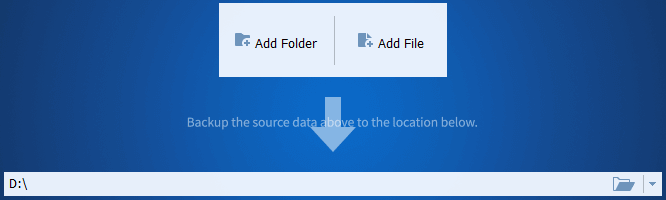
- クリック 新しいバックアップ 選択します ファイルのバックアップ.
- 押す ファイルの追加 バックアップしたいファイルを選択します。
- 場所セクションのフォルダボタンをクリックして、バックアップ先を設定します。
- クリック バックアップを開始します タスクが終了するまで待ちます。
AOMEI Backupperは安全ですか?
はい、AOMEIBackupperは安全に使用できます。
これは、いくつかの無料のバックアップオプションを提供する正当なバックアップソフトウェアソリューションです。 バックアップを作成するときにPCからロックアウトされることはありません。
一方、コンピュータに永続的な変更を加える機能には注意を払う必要があります。 たとえば、ハードディスク全体をワイプする場合は、必ずすべてをバックアップし、起動可能なメディアを作成してWindowsを再インストールしてください。
優れたデータバックアップおよび復元ツール
すべての側面を考慮して、AOMEI Backupperは、ファイル、フォルダー、パーティション、オペレーティングシステム、およびハードディスク全体をバックアップするためのシンプルでわかりやすいソリューションを提供します。 コンピュータのパフォーマンスに負担をかけず、タスクをすばやく完了します。
AOMEI Backupperには、初心者向けの直感的なオプションと、経験豊富なユーザー向けのより高度なオプションがあります。 Windowsワークステーション用の完全なデータバックアップおよび復元ソリューションに関心のある個人および サーバー。 このアプリケーションは、複数のインターフェース言語をサポートしています。
FAQ:AOMEIBackupperの詳細
- AOMEI Backupperは無料ですか?
はい、AOMEI BackupperStandardと呼ばれる永久に無料のエディションがあります。 時間制限はありませんが、一部の高度な機能にアクセスできません。
- AOMEI Backupper Professionalの使用方法は?
AOMEI Backupper Professionalの使用は、AOMEI BackupperStandardの使用と似ています。 ただし、AOMEIPXEブートツールやシステムクローンオプションなど、より多くの機能を使用できます。
- 最高のローカルデータバックアップソフトウェアは何ですか?
AOMEI Backupperは、 最高のローカルデータバックアップソフトウェア WindowsPC用。 同様のアプリケーションをお探しの場合は、チェックアウトすることをお勧めします Acronis True Image、EaseUS Todo Backup、およびComodoBackUp。


